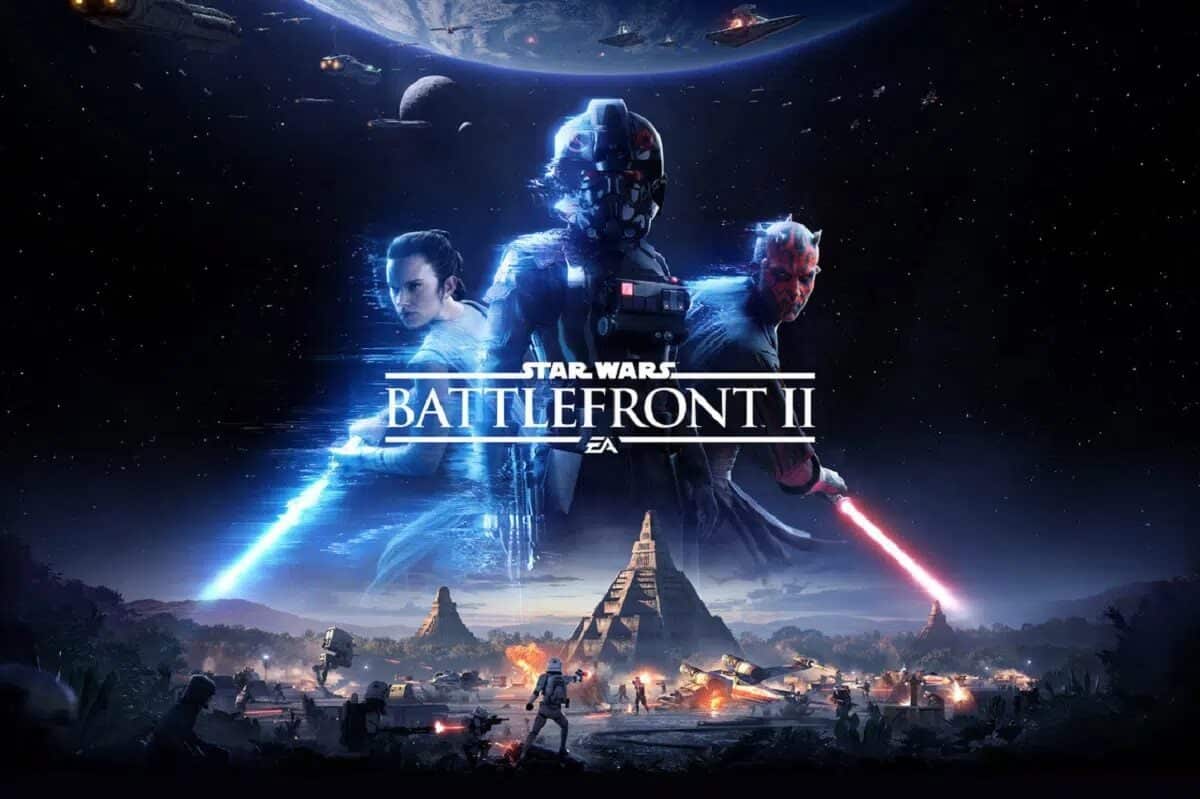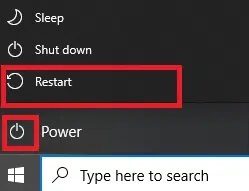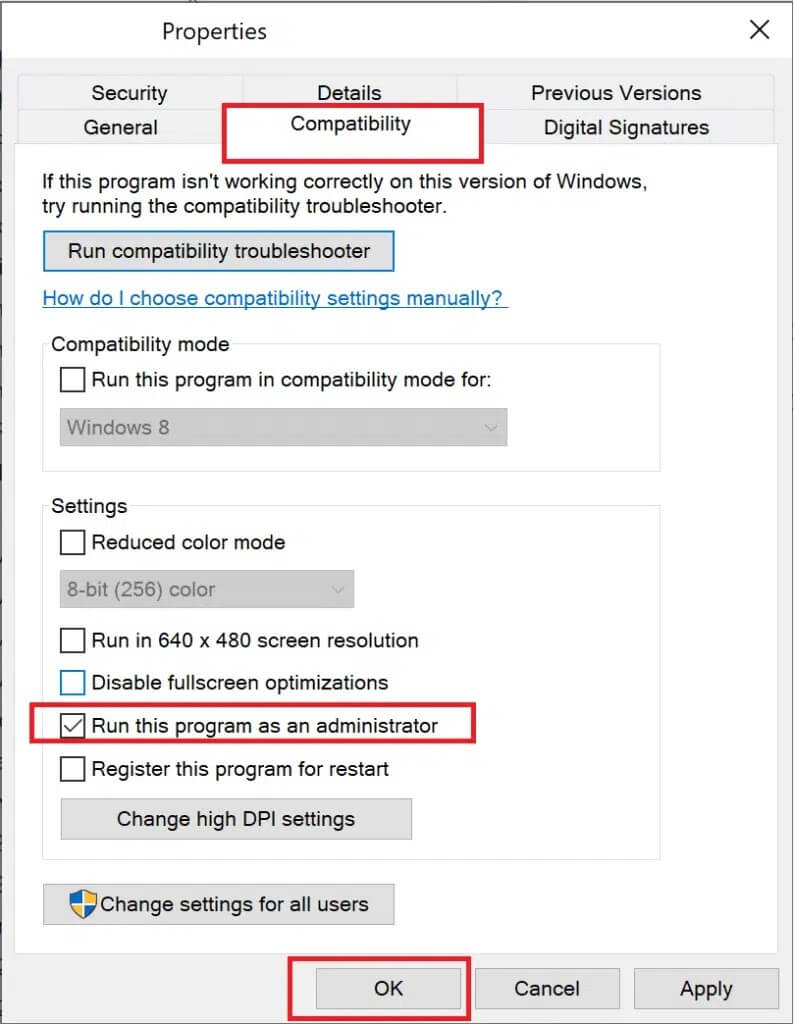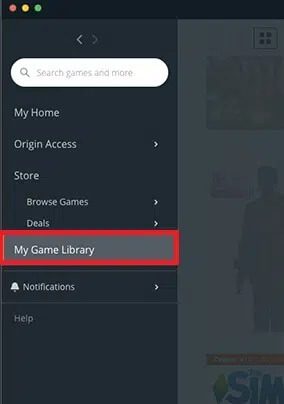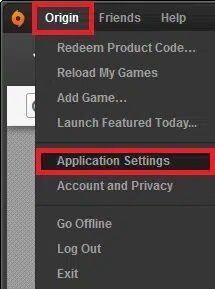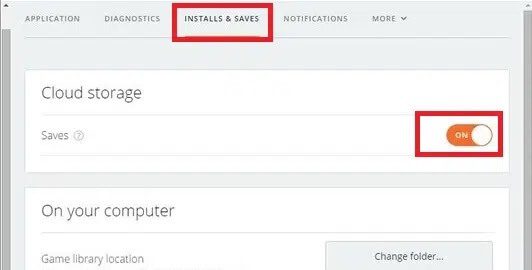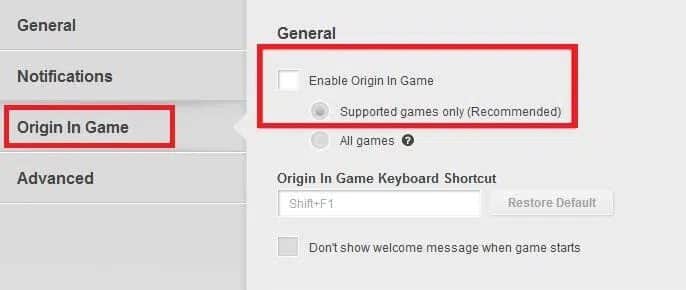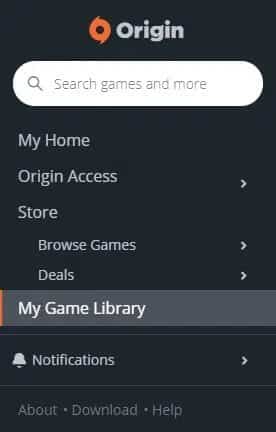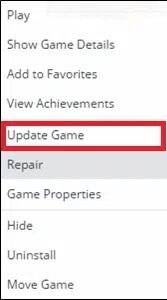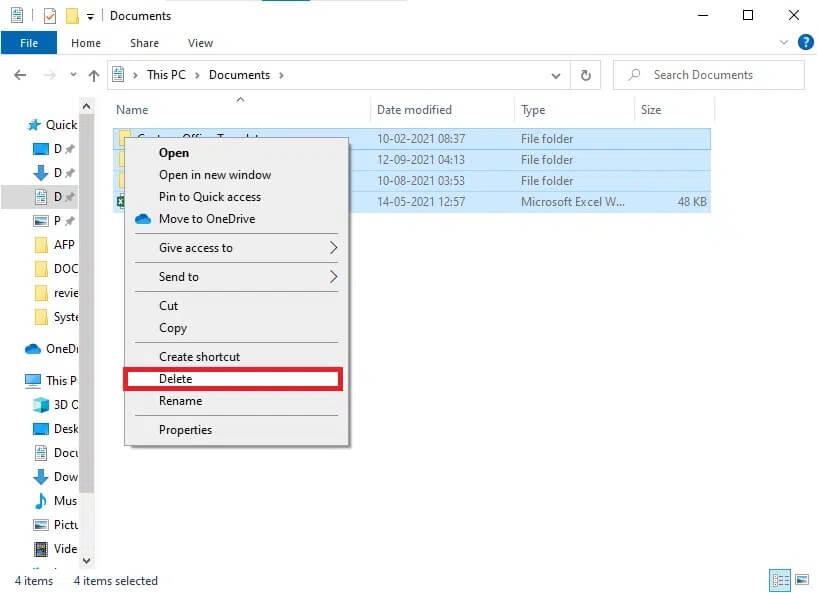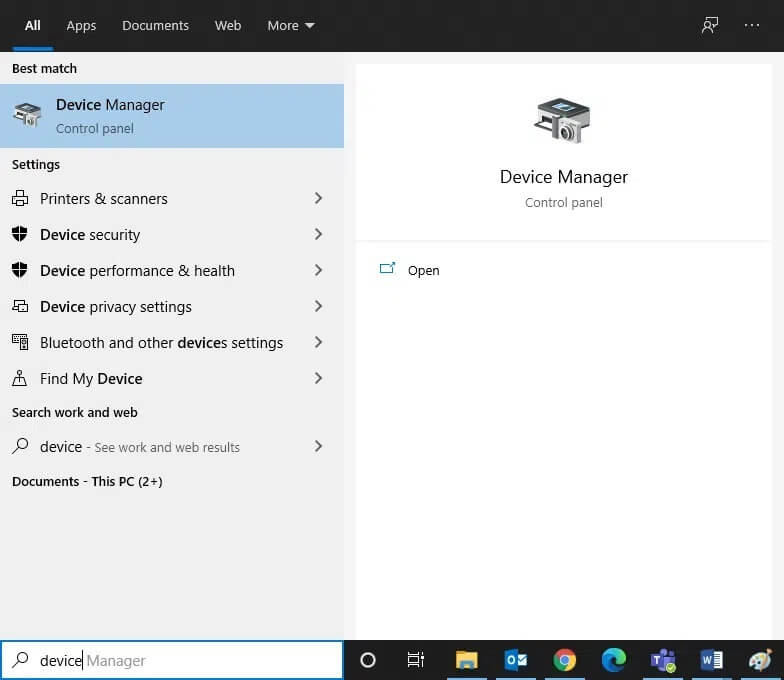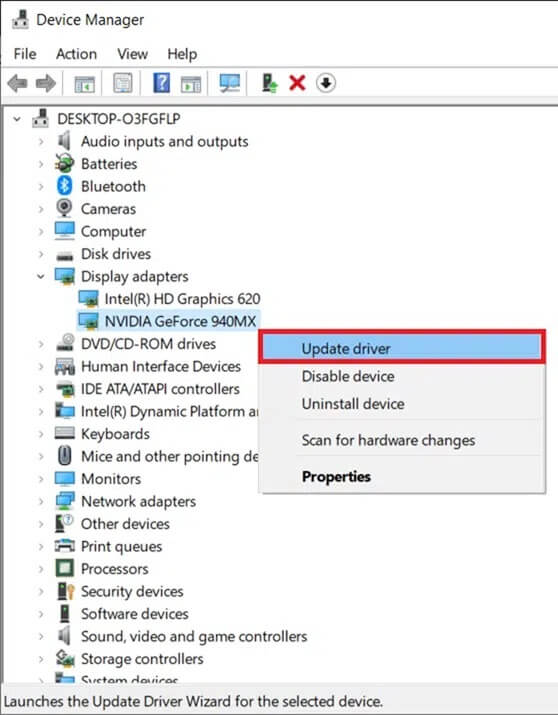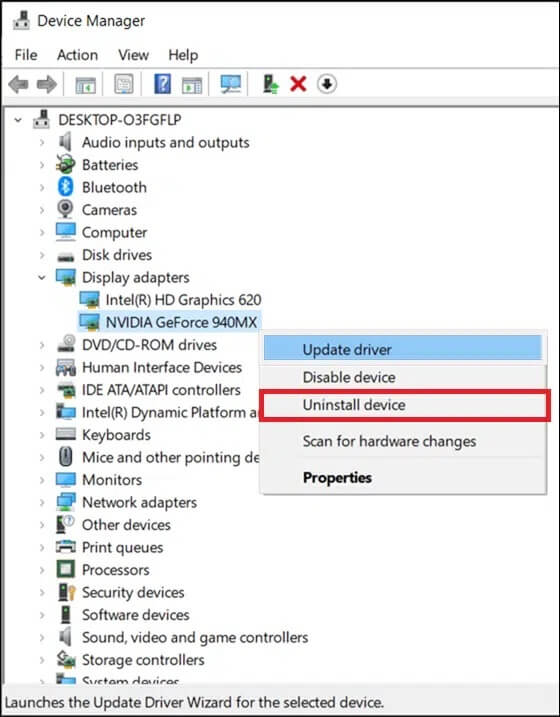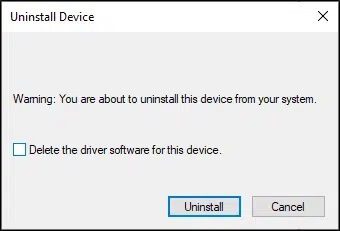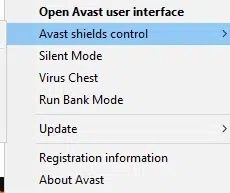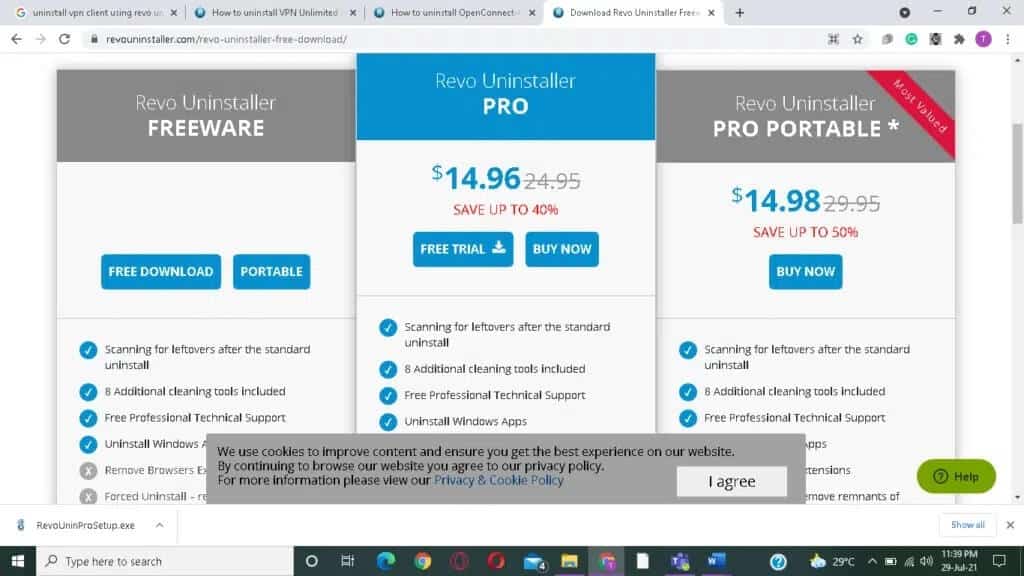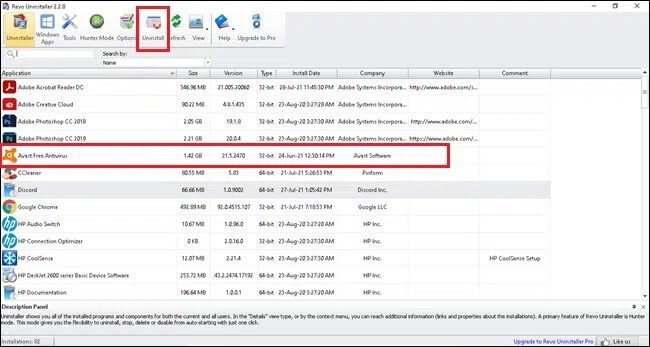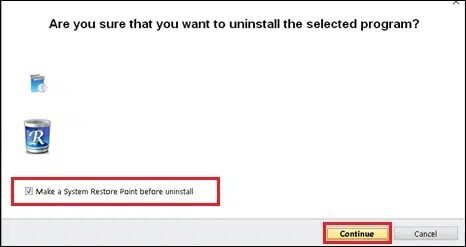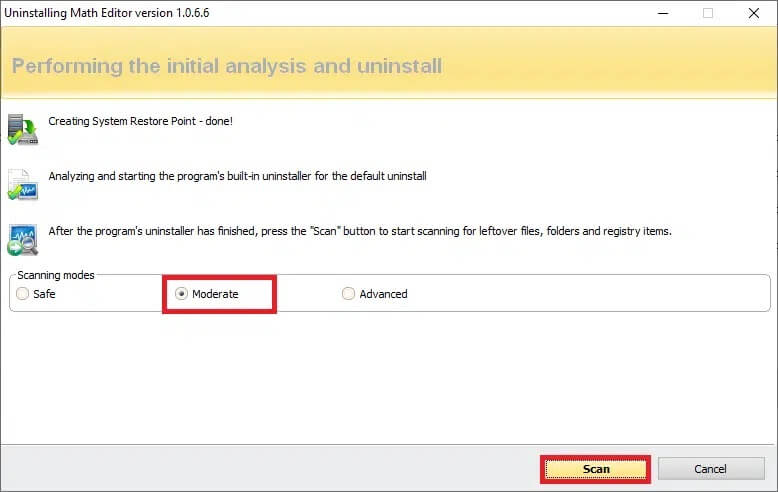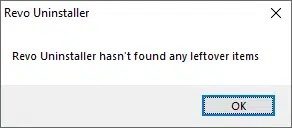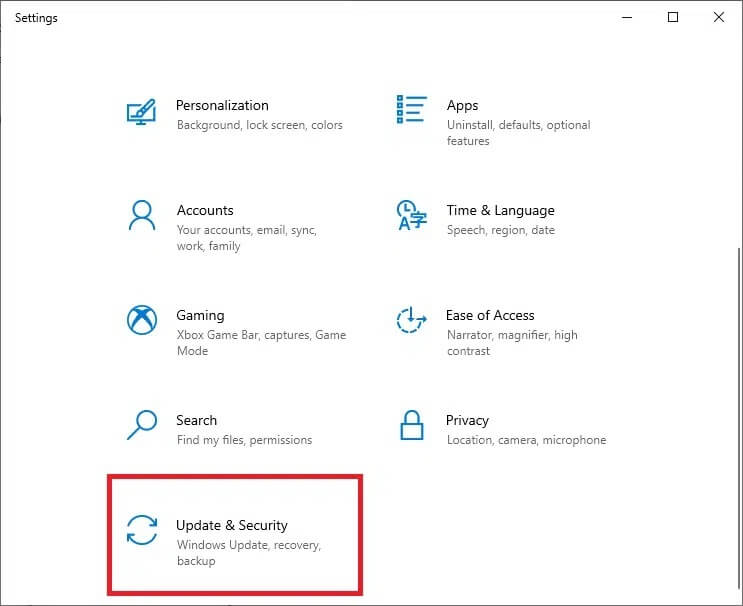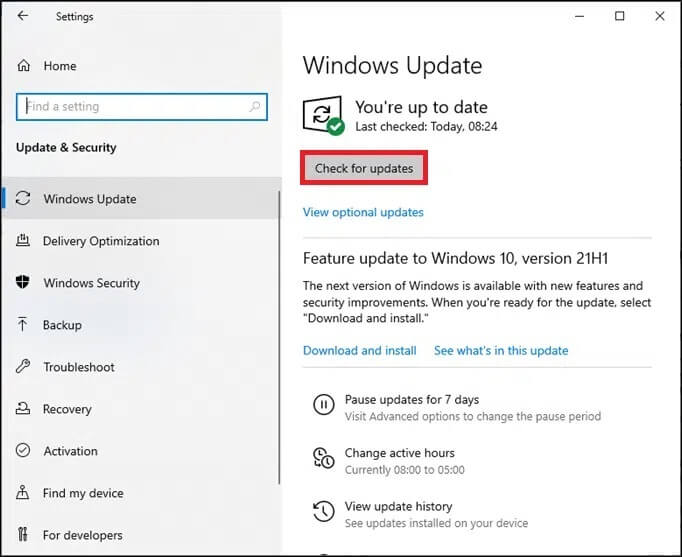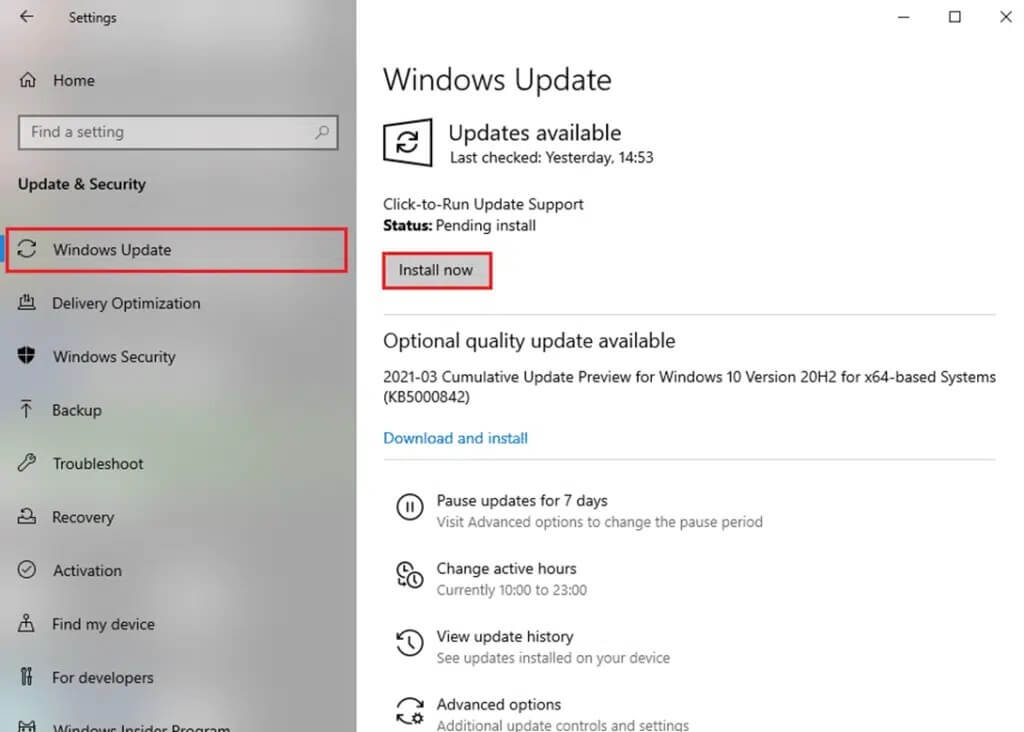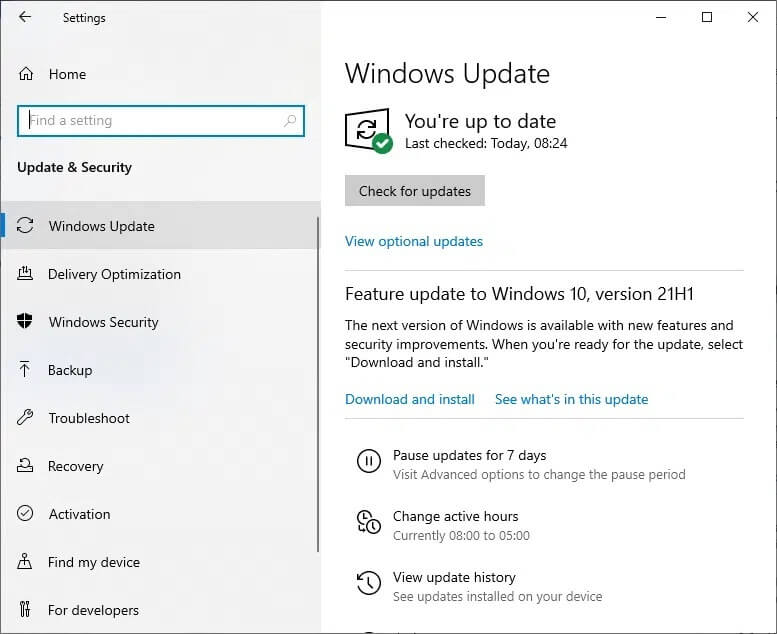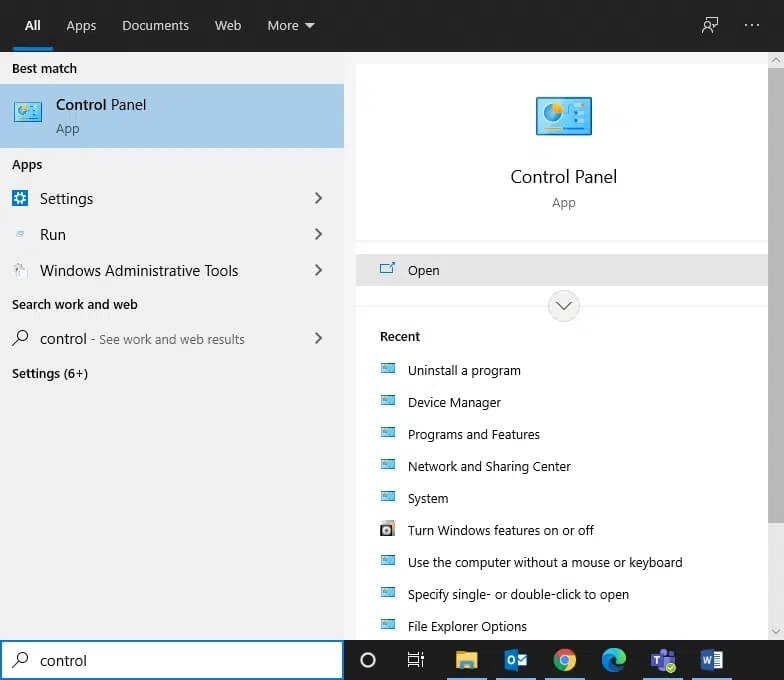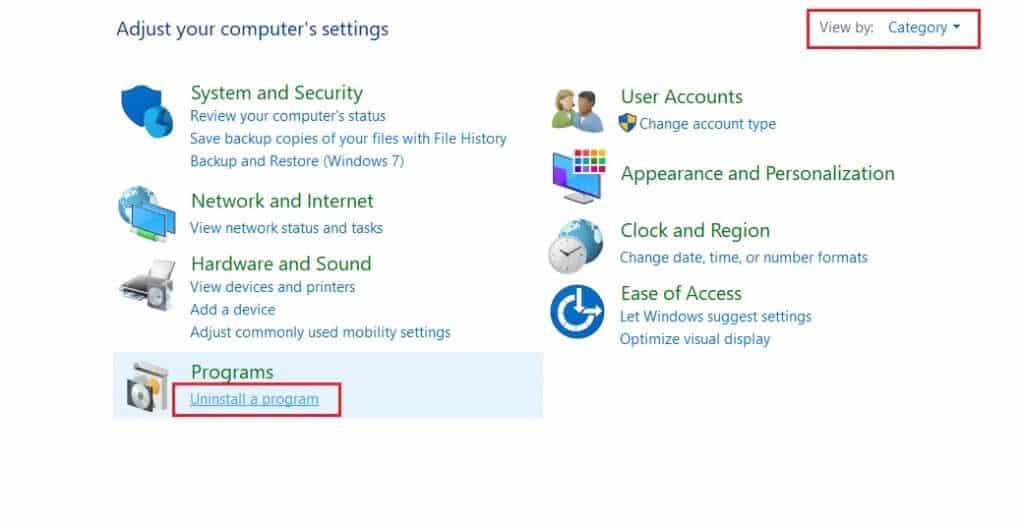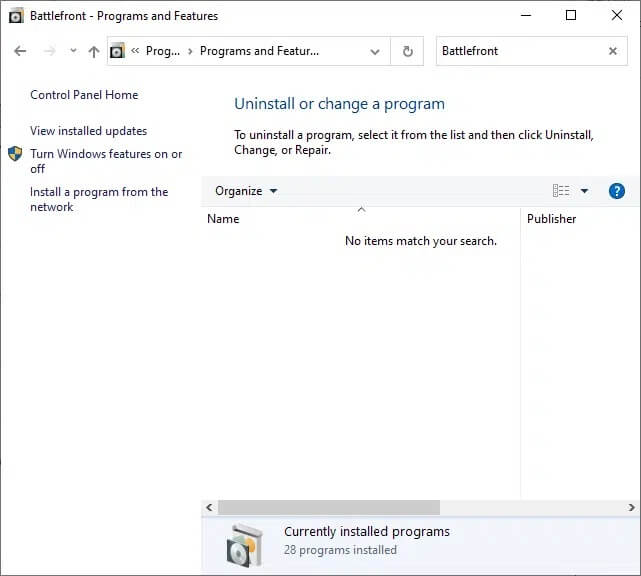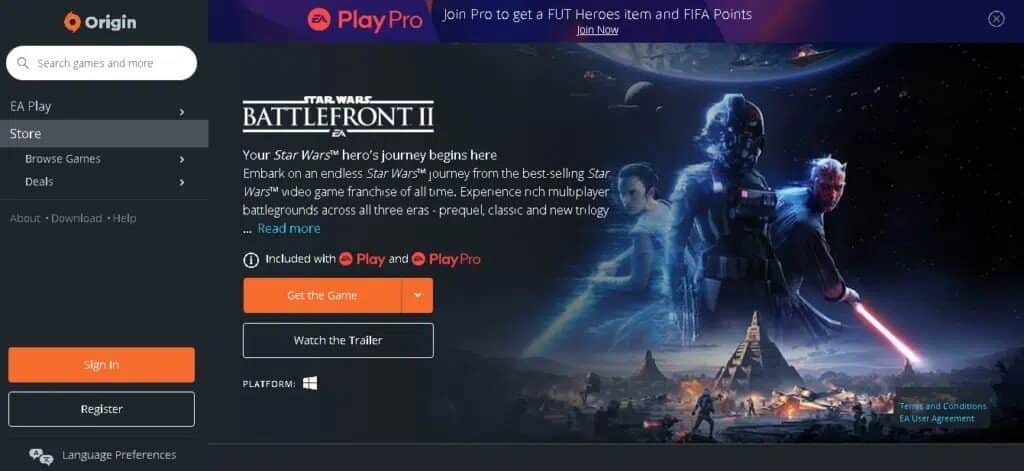Fix konnte Star Wars Battlefront 2 nicht ausführen
Star Wars Battlefront 2 basiert auf der Star Wars-Filmreihe und viele Leute spielen es gerne auf ihrem PC. Dieses actionbasierte Shooter-Videospiel hat jedoch einige anerkannte Bereiche in der Welt der Spieleindustrie. Es wurde von DICE, Motive Studios und Criterion Software entwickelt und ist die vierte Ausgabe der Battlefront-Reihe. Es kann über Steam und Origin aufgerufen werden und wird auf Windows PC, PlayStation 4 und Xbox One unterstützt. Obwohl Sie möglicherweise auf Battlefront 2 stoßen, wird das Origin-Problem nicht gestartet. Diese Anleitung hilft Ihnen, das Problem von Battlefront 2 nicht zu starten unter Windows 10 und Xbox zu beheben. Also, lesen Sie weiter!
So beheben Sie Star Wars Battlefront 2, auf dem Origin nicht ausgeführt wird
Einige der wichtigsten Gründe sind im Folgenden aufgeführt:
- Fehler in Origin Jeder Fehler im Zusammenhang mit dem Origin-Launcher ermöglicht es Ihnen nicht, das Spiel auszuführen.
- Beschädigte Dateien im Cloud-Speicher Wenn Sie versuchen, auf beschädigte Dateien aus dem Origin-Cloud-Speicher zuzugreifen, wird das Spiel möglicherweise nicht richtig gestartet.
- Origin-In-Game-Overlay Wenn du das In-Game-Overlay für Origin aktivierst, kann dies oft dazu führen, dass deine Battlefront 2-Version nicht startet.
- korruptes Spiel installieren Wenn die Installationsdateien des Spiels fehlen oder beschädigt sind, treten beim Starten des Spiels Fehler auf, egal ob auf Ihrem PC oder auf der Xbox.
- Xbox-Abonnement abgelaufen Wenn Ihre Xbox One Gold-Mitgliedschaft abgelaufen oder nicht mehr gültig ist, treten Probleme beim Zugriff auf Spiele auf.
- Automatisches Origin-Update – Wenn die automatische Aktualisierungsfunktion deaktiviert ist und der Spieler das Spiel nicht automatisch aktualisiert, tritt der oben genannte Fehler auf.
- Servicepaket fehlt 1- Wenn Sie Ihr Spiel auf einem Windows 7-PC spielen, denken Sie immer daran, dass Service Pack 1 (Plattform-Update 6.1) erforderlich ist, damit das Spiel ordnungsgemäß ausgeführt wird. Laden Sie das Update von der Download-Seite von Microsoft herunter, falls Sie es noch nicht haben.
- Inkompatible Einstellungen - Wenn Ihre Spieleinstellungen nicht mit den Fähigkeiten der GPU kompatibel sind, werden Sie auf solche Schwierigkeiten stoßen.
- Alte Fenster Ihre Spieldateien können häufig auf Störungen und Fehler stoßen, wenn Ihr aktuelles Windows-Betriebssystem nicht auf dem neuesten Stand ist.
- Inkompatible oder veraltete Treiber – Wenn die aktuellen Treiber in Ihrem System mit den Spieldateien nicht kompatibel/veraltet sind, treten Probleme auf.
- Interferenzen mit Antivirensoftware von Drittanbietern Manchmal kann das Antivirenprogramm Ihres Systems das Öffnen bestimmter Spielfunktionen oder Software verhindern, wodurch Battlefront 2 nicht gestartet wird.
Erste Lösungen:
Bevor Sie mit der Fehlerbehebung beginnen,
- Sorgen Sie für eine stabile Internetverbindung.
- Überprüfen Sie die Mindestsystemanforderungen Damit das Spiel richtig funktioniert.
- Melden Sie sich als Administrator an und starten Sie das Spiel.
Methode 1: Starten Sie Ihren Computer neu
Bevor Sie eine der anderen Methoden ausprobieren, sollten Sie Ihr System neu starten. In den meisten Fällen wird das Problem durch einen einfachen Neustart schnell und einfach behoben.
1. Drücken Sie Windows-Taste und klicke auf das Symbol Anstellung.
2. Es werden mehrere Optionen angezeigt, z. B. Schlafen, Herunterfahren und Neustart. Tippen Sie hier wie gezeigt auf Neustart.
Methode 2: Führen Sie das Spiel als Administrator aus
Manchmal benötigen Sie Administratorrechte, um auf einige Dateien und Dienste in Battlefront 2 zuzugreifen. Daher haben nur wenige Benutzer vorgeschlagen, dass das Problem, dass Battlefront 2 nicht startet, durch gelöst werden kann Führe das Spiel als Administrator aus.
1. Klicken Sie mit der rechten Maustaste auf die Verknüpfung von Battlefront 2 (normalerweise auf dem Desktop) und wählen Sie Eigenschaften.
2. Im Fenster Eigenschaften , wechseln zu Kompatibilitäts-Tab.
3. Aktivieren Sie nun das Kontrollkästchen Führen Sie dieses Programm als Administrator aus.
4. Tippen Sie abschließend auf „Übernehmen“ > „OK“ um diese Änderungen zu speichern.
Starten Sie nun das Spiel, um zu sehen, ob das Problem jetzt behoben ist.
Methode 3: Überprüfen Sie die Integrität von Spieldateien (nur Steam)
Es ist notwendig, die Integrität der Spieldateien und des Spielcaches zu überprüfen, um sicherzustellen, dass keine beschädigten Dateien oder Daten vorhanden sind. Hier werden die Dateien in Ihrem System mit den Dateien auf dem Steam-Server verglichen. Wenn ein Unterschied gefunden wird, werden alle diese Dateien korrigiert. Es ist ein zeitaufwändiger Prozess, aber sehr effektiv für Steam-Spiele.
Hinweis: Auf Ihrem System gespeicherte Dateien sind davon nicht betroffen.
Lesen Sie hier unser Tutorial zum Überprüfen der Integrität von Spieldateien auf Steam.
Methode 4: Erneuern Sie Ihr Gold Pass-Abonnement (nur Xbox)
Wenn das Problem auftritt, dass Battlefront 2 nicht auf Xbox startet, ist Ihr Gold-Abonnement wahrscheinlich abgelaufen, sodass Star Wars Battlefront 2 den Start auf Ihrem Xbox-System weigert. Anschließend,
- Erneuern Sie Ihr Gold Pass-Abonnement und
- Starten Sie die Konsole neu.
Wenn Sie weiterhin Probleme beim Ausführen des Spiels haben, versuchen Sie es mit der nächsten Methode.
Methode 5: Führen Sie Battlefront 2 aus der Bibliothek aus (nur Origin)
Manchmal tritt das genannte Problem auf, wenn im Origin-Launcher ein Fehler auftritt. Wir empfehlen Ihnen daher, das Spiel wie folgt über das Bibliotheksmenü auszuführen:
1. Aufstehen Starte Origin und wähle eine Option aus Meine Spielbibliothek , Wie nachfolgend dargestellt.
2. Nun wird eine Liste aller Spiele auf dem Bildschirm angezeigt.
3. Klicken Sie hier mit der rechten Maustaste auf das Spiel und wählen Sie Ausführen aus dem Kontextmenü.
Methode 6: Cloud-Speicher in Origin deaktivieren (nur Origin)
Wenn im Origin-Cloud-Speicher beschädigte Dateien vorhanden sind, haben Sie Battlefront 2, ohne das Origin-Problem zu starten. Versuchen Sie in diesem Fall, die Cloud-Speicherfunktion in den Origin-Einstellungen zu deaktivieren, und starten Sie dann das Spiel neu.
1. Origin spielen.
2. Tippen Sie nun auf Origin gefolgt von Anwendungseinstellungen , Wie gezeigt.
3. Wechseln Sie nun zum Reiter „Installiert und speichert“ Und deaktivieren Sie die Option Speichern unter Cloud-Speicher, wie unten gezeigt.
Methode 7: Deaktivieren Sie das In-Game-Overlay (nur Origin)
Sie können über eine Funktion namens In-Game-Overlay auf eine Vielzahl von Optionen zugreifen. Sie können es für In-Game-Käufe verwenden, Freunde, Spiele und Gruppen einladen und Screenshots machen. Darüber hinaus ermöglicht es den Spielern, auf Handels- und Marktfunktionen zuzugreifen. Nur wenige Benutzer berichteten jedoch, dass Sie das Problem beim Starten von Battlefront 2 beheben können, indem Sie die Funktion Origin Overlay im Spiel deaktivieren. So deaktivieren Sie das Origin-Overlay im Spiel, um zu beheben, dass Battlefront 2 das Origin-Problem nicht startet:
1. Gehe zu Native App-Einstellungen Wie in Methode VI und in den Schritten 1-2 beschrieben.
2. Klicken Sie hier Ursprung im Spiel Deaktivieren Sie im rechten Bereich das Kontrollkästchen, das mit der Option Origin im Spiel aktivieren markiert ist.
3. Gehen Sie nun zurück zur Hauptseite und klicken Sie wie abgebildet auf My Game Library.
4. Klicken Sie hier mit der rechten Maustaste auf den mit Star Wars Battlefront 2 verknüpften Eintrag und wählen Sie Spieleigenschaften.
5. Als nächstes deaktivieren Sie das Kontrollkästchen Origin im Spiel aktivieren für Star Wars Battlefront II.
6. Klicken Sie auf „sparenund sehen Sie, ob das Problem behoben ist oder nicht.
Methode 8: Ausstehende Updates installieren (nur Origin)
Wenn Sie Star Wars Battlefront 2 in seiner alten Version verwenden, können Probleme mit Battlefront 2 und Origin auftreten. Installieren Sie daher jedes ausstehende Update in Ihrem Spiel, um das Problem zu vermeiden.
1. Gehen Sie wie abgebildet zu Origin > Meine Spielebibliothek.
2. Klicken Sie nun mit der rechten Maustaste auf Battlefront 2 und wählen Sie die Option Spiel aktualisieren aus dem Menü.
3. Warten Sie schließlich, bis die Installation erfolgreich aktualisiert wurde, und prüfen Sie, ob das Problem jetzt behoben ist. Wenn nicht, versuchen Sie es mit dem nächsten Fix.
Methode 9: Führen Sie das Spiel im Windows-Modus aus
Das Spielen von Spielen im Vollbildmodus ist eine aufregende Erfahrung. Aber manchmal kann es aufgrund von Auflösungsproblemen zu Problemen beim Start von Battlefront 2 kommen. Daher wird empfohlen, das Spiel stattdessen im Fenstermodus zu starten. In diesem Fall sollten Sie die Boot-Optionen bearbeiten und Ihr Spiel ohne DX13 und ohne Jamming in den Windowsed-Modus zwingen.
Lesen Sie unser Tutorial zur Vorgehensweise Öffnen Sie hier Steam-Spiele im Windowsed-Modus.
Methode 10: Löschen Sie den Einstellungsordner aus den Dokumenten
Wenn dies nicht funktioniert, löschen Sie alle gespeicherten Daten aus dem Einstellungsordner und versuchen Sie es erneut.
1. Schließen Alle Anwendungen und Programme verknüpft mit Star Wars Schlachtfront 2.
2. Gehe zu Dokumente > The Star Wars Battlefront 2 > Einstellungen.
3. Drücken Sie meine Taste Strg + A zusammen, um alle Dateien und Schlüssel auszuwählen Umschalt + Entf zusammen, um Dateien dauerhaft zu löschen.
Methode 11: Aktualisieren Sie die Grafiktreiber
Sie sollten Ihre Systemtreiber jederzeit auf dem neuesten Stand halten, um Probleme wie Battlefront 2 Origin zu vermeiden, das nicht oder nicht gestartet wird.
1. Schreiben Geräte-Manager in der Windows 10-Suchleiste und tippen Sie auf Enter.
2. Doppelklicken Sie auf Grafikkarten, um es zu erweitern.
3. Klicken Sie nun mit der rechten Maustaste auf den Grafiktreiber (z. B. NVIDIA GeForce 940MX) und wählen Sie Treiber aktualisieren, wie unten gezeigt.
4. Klicken Sie hier auf Automatisch nach Treibern suchen, um den neuesten Treiber automatisch herunterzuladen und zu installieren.
Methode 12: Installieren Sie die Grafiktreiber neu
Wenn das Aktualisieren der Treiber keine Lösung bietet, können Sie die Anzeigetreiber deinstallieren und wie folgt erneut installieren:
1. Starten Sie den Geräte-Manager und erweitern Sie die Grafikkarten wie oben erwähnt.
2. Klicken Sie nun mit der rechten Maustaste auf den Grafiktreiber (z. B. NVIDIA GeForce 940MX) und wählen Sie Gerät deinstallieren.
3. Nun wird eine Warnmeldung auf dem Bildschirm angezeigt. Aktivieren Sie das Kontrollkästchen Treibersoftware für dieses Gerät löschen und bestätigen Sie die Abfrage durch Klicken auf Deinstallieren.
4. Laden Sie die neuesten Grafiktreiber manuell über die Website des Herstellers herunter und installieren Sie sie auf Ihrem Gerät. zum Beispiel AMD و NVIDIA و Intel.
5. Schließlich starten Sie Ihren Windows-PC neu. Überprüfen Sie, ob Sie das Problem, dass Battlefront 2 nicht startet, in Ihrem System behoben haben.
Methode 13: Beheben von Antivirus-Interferenzen von Drittanbietern
In einigen Fällen wird vertrauenswürdige Hardware oder Software von einem Antivirenprogramm eines Drittanbieters blockiert, was der Grund dafür sein könnte, dass das Spiel nicht startet. Um dieses Problem zu lösen, können Sie das Antivirenprogramm von Drittanbietern entweder deaktivieren oder vorübergehend in Ihrem System deinstallieren.
Hinweis 1: Ein System ohne Antivirus-Suite ist anfälliger für viele Malware-Angriffe.
Hinweis 2: Wir haben hier die Schritte von Avast Free Antivirus als Beispiel gezeigt. Befolgen Sie ähnliche Schritte in anderen solchen Apps.
Methode 13a: Avast Antivirus vorübergehend deaktivieren
Wenn Sie das Antivirenprogramm nicht dauerhaft vom System deinstallieren möchten, befolgen Sie die angegebenen Schritte, um es vorübergehend zu deaktivieren:
1. Gehen Sie zum Antivirus-Symbol in der Taskleiste und klicken Sie mit der rechten Maustaste darauf.
2. Wählen Sie nun eine Option Antivirus-Einstellungen (Beispielsweise Avast Shields-Steuerung).
3. Wählen Sie nach Belieben aus den folgenden Optionen:
- 10 Minuten lang deaktivieren
- 1 Stunde lang deaktivieren
- Deaktivieren, bis der Computer neu gestartet wird
- dauerhaft deaktiviert
Methode 13b: Avast Antivirus dauerhaft deinstallieren (nicht empfohlen)
Wenn Sie Ihr Antivirenprogramm von Drittanbietern dauerhaft löschen möchten, können Sie mit einem Deinstallationsprogramm Probleme bei der Deinstallation vermeiden. Darüber hinaus kümmern sich Deinstallationsprogramme von Drittanbietern um alles, vom Löschen von ausführbaren Dateien und der Registrierung bis hin zu Programmdateien und Cache-Daten. Dadurch wird der Deinstallationsprozess einfacher und überschaubarer. Befolgen Sie die angegebenen Schritte, um Ihr Antivirenprogramm von Drittanbietern mit Revo Uninstaller zu entfernen:
1. Installieren Revo Uninstaller Durch Klicken auf Kostenloser Download, wie unten gezeigt.
2. Öffnen Sie Revo Uninstaller und gehen Sie zu Ihrem Antivirenprogramm von Drittanbietern.
3. Klicken Sie nun auf Avast Free Antivirus und wählen Sie Deinstallieren aus dem oberen Menü.
4. Aktivieren Sie das Kontrollkästchen neben Systemwiederherstellungspunkt vor der Deinstallation erstellen und klicken Sie auf Weiter.
5. Klicken Sie nun auf Scannen, um alle verbleibenden Dateien im Verlauf anzuzeigen.
6. Tippen Sie als Nächstes auf Wählen Sie Alle , gefolgt von Löschen.
7. Bestätigen Sie die Abfrage durch Klicken auf „نعم".
8. Stellen Sie sicher, dass Sie alle Dateien löschen, indem Sie Schritt 5 wiederholen. Eine Eingabeaufforderung sollte wie unten gezeigt angezeigt werden.
9. Starten Sie das System neu, nachdem Sie alle Dateien vollständig gelöscht haben.
Methode 14: Aktualisieren Sie Ihr Windows-Betriebssystem
Wenn das Problem, dass Battlefront 2 nicht startet, in der Origin-Version weiterhin besteht, befolgen Sie diese Methode, um Windows zu aktualisieren.
1. Drücken Sie meine Taste Windows + I zusammen, um die Einstellungen auf Ihrem System zu öffnen.
2. Wählen Sie nun Aktualisierung und Sicherheit.
3. Klicken Sie anschließend auf „Auf Updates prüfenVon der rechten Tafel.
4A. Befolgen Sie die Anweisungen auf dem Bildschirm, um das neueste verfügbare Update herunterzuladen und zu installieren.
4b. Wenn Ihr System bereits auf dem neuesten Stand ist, zeigt es Ihnen eine aktualisierte Meldung an.
5. Starten Sie Ihren Windows-PC neu und prüfen Sie, ob das Problem jetzt behoben ist.
Methode 15: Star Wars Battlefront 2 neu installieren
Wenn Sie der Meinung sind, dass die mit Battlefront 2 verbundenen Probleme nicht einfach zu bewältigen sind, ist die beste Option eine Neuinstallation des Spiels.
1. Drücken Sie die Windows-Taste, geben Sie Systemsteuerung ein und drücken Sie die Eingabetaste.
2. Legen Sie eine Breite fest Nach> Kategorie und klicken Sie auf Programm deinstallieren.
3. Im Dienstprogramm“Programme und Funktionen', suchen Sie nach Star Wars Battlefront 2.
4. Klicken Sie nun auf Star Wars Battlefront 2 und wählen Sie Deinstallationsoption.
5. Bestätigen Sie die Abfrage durch Klicken auf „نعمund starten Sie den Computer neu.
6. Öffnen Der angehängte Link ist hier und klicken Sie auf Spiel holen. Folgen Sie als Nächstes den Anweisungen auf dem Bildschirm, um das Spiel herunterzuladen.
7. Warten Sie, bis der Download abgeschlossen ist, und gehen Sie im Datei-Explorer zu Downloads.
8. Doppelklicken Sie auf die heruntergeladene Datei, um sie zu öffnen.
9. Klicken Sie nun auf die Option Installieren, um den Installationsvorgang zu starten.
10. Befolgen Sie die Anweisungen auf dem Bildschirm, um den Installationsvorgang abzuschließen.
Verwandte Probleme
Abgesehen davon, dass Battlefront 2 kein Origin-Problem hat, können auch einige andere Probleme auftreten. Glücklicherweise können Sie auch die in diesem Artikel beschriebenen Methoden befolgen, um das Problem zu beheben.
- Battlefront 2 Steam startet nicht - Wenn Ihr System beschädigte Spieldateien enthält, kann dieses Problem auftreten. Starten Sie zunächst den Steam-Client neu und starten Sie Ihr Spiel auf dem PC. Wenn dies keine Lösung bietet, versuchen Sie, das Spiel über den Steam-Client oder über eine Desktop-Verknüpfung zu starten.
- Battlefront 2 nicht heruntergeladen – Wenn Sie Ihr Spiel auf Ihrem PC spielen, überprüfen Sie, ob alle Treiber auf die neueste Version aktualisiert sind. Wenn das Problem weiterhin besteht, repariere das Spiel im Origin-Client.
- Battlefront 2-Maus funktioniert nicht – Die Maus kann die Verbindung nur trennen, wenn Sie sich in das Spiel einloggen. Starten Sie in diesem Fall das Spiel im Fenstermodus und prüfen Sie, ob die Maus funktioniert oder nicht. Trennen Sie außerdem alle anderen Peripheriegeräte oder schließen Sie die Maus an einen anderen USB-Anschluss an.
- Battlefront 2 schwarzer Bildschirm beim Start Sie können dieses Problem lösen, indem Sie Ihr Windows-Betriebssystem und die Grafiktreiber aktualisieren und das Spiel im Windows-Modus spielen.
- Battlefront 2 offline – Starten Sie Ihr Modem neu oder setzen Sie es zurück, wenn dieses Problem auftritt. In diesem Fall kann auch der Wechsel zu einer Ethernet-Verbindung Abhilfe schaffen.
- Battlefront 2-Tasten funktionieren nicht – Wenn Sie eine Konsole verwenden, die mit Konsolen verbunden ist, versuchen Sie, alle zu trennen. Das Löschen des Xbox-Cache hilft Ihnen auch, das genannte Problem zu beheben.
Wir hoffen, dass diese Anleitung hilfreich war und Sie das Problem beheben können, dass Battlefront 2 nicht startet oder das Ursprungsproblem auf Ihrem Windows 10-PC oder Ihrer Xbox nicht startet. Lassen Sie uns wissen, welche Methode für Sie am besten geeignet ist. Wenn Sie Fragen/Anregungen zu diesem Artikel haben, können Sie diese gerne im Kommentarbereich hinterlassen.